EXCEL各种公式教程1
EXCEL的常用计算公式大全(一看就会)
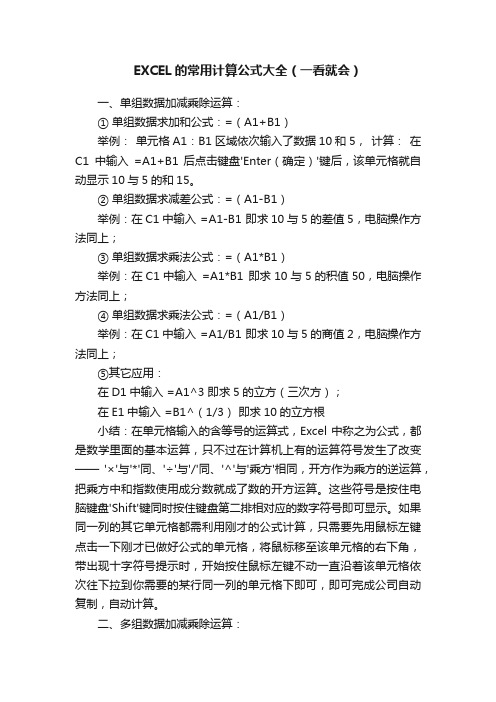
EXCEL的常用计算公式大全(一看就会)一、单组数据加减乘除运算:① 单组数据求加和公式:=(A1+B1)举例:单元格A1:B1区域依次输入了数据10和5,计算:在C1中输入=A1+B1 后点击键盘'Enter(确定)'键后,该单元格就自动显示10与5的和15。
② 单组数据求减差公式:=(A1-B1)举例:在C1中输入 =A1-B1 即求10与5的差值5,电脑操作方法同上;③ 单组数据求乘法公式:=(A1*B1)举例:在C1中输入=A1*B1 即求10与5的积值50,电脑操作方法同上;④ 单组数据求乘法公式:=(A1/B1)举例:在C1中输入 =A1/B1 即求10与5的商值2,电脑操作方法同上;⑤其它应用:在D1中输入 =A1^3 即求5的立方(三次方);在E1中输入 =B1^(1/3)即求10的立方根小结:在单元格输入的含等号的运算式,Excel中称之为公式,都是数学里面的基本运算,只不过在计算机上有的运算符号发生了改变——'×'与'*'同、'÷'与'/'同、'^'与'乘方'相同,开方作为乘方的逆运算,把乘方中和指数使用成分数就成了数的开方运算。
这些符号是按住电脑键盘'Shift'键同时按住键盘第二排相对应的数字符号即可显示。
如果同一列的其它单元格都需利用刚才的公式计算,只需要先用鼠标左键点击一下刚才已做好公式的单元格,将鼠标移至该单元格的右下角,带出现十字符号提示时,开始按住鼠标左键不动一直沿着该单元格依次往下拉到你需要的某行同一列的单元格下即可,即可完成公司自动复制,自动计算。
二、多组数据加减乘除运算:①多组数据求加和公式:(常用)举例说明:=SUM(A1:A10),表示同一列纵向从A1到A10的所有数据相加;=SUM(A1:J1),表示不同列横向从A1到J1的所有第一行数据相加;② 多组数据求乘积公式:(较常用)举例说明:=PRODUCT(A1:J1)表示不同列从A1到J1的所有第一行数据相乘;=PRODUCT(A1:A10)表示同列从A1到A10的所有的该列数据相乘;③ 多组数据求相减公式:(很少用)举例说明:=A1-SUM(A2:A10)表示同一列纵向从A1到A10的所有该列数据相减;=A1-SUM(B1:J1)表示不同列横向从A1到J1的所有第一行数据相减;④ 多组数据求除商公式:(极少用)举例说明:=A1/PRODUCT(B1:J1)表示不同列从A1到J1的所有第一行数据相除;=A1/PRODUCT(A2:A10)表示同列从A1到A10的所有的该列数据相除;三、其它应用函数代表:① 平均函数 =AVERAGE(:);② 最大值函数 =MAX (:);③ 最小值函数=MIN (:);④ 统计函数=COUNTIF(:):举例:Countif ( A1:B5,'>60')说明:统计分数大于60分的人数,注意,条件要加双引号,在英文状态下输入。
excel的函数公式(简单超全带示例)

关于excel使用到的函数公式以下是一些Excel表格中常用的函数公式及其说明和例子:1.SUM(求和函数):用于求一组数值的和。
示例:在单元格A1到A5中输入5个数值,如1、2、3、4、5。
在单元格A6中输入“=SUM(A1:A5)”,按回车键,即可计算出这5个数值的和。
2.AVERAGE(平均值函数):用于求一组数值的平均值。
示例:在单元格A1到A5中输入5个数值,如1、2、3、4、5。
在单元格A6中输入“=AVERAGE(A1:A5)”,按回车键,即可计算出这5个数值的平均值。
3.MAX(最大值函数):用于求一组数值的最大值。
示例:在单元格A1到A5中输入5个数值,如1、2、3、4、5。
在单元格A6中输入“=MAX(A1:A5)”,按回车键,即可计算出这5个数值中的最大值。
MIN(最小值函数):用于求一组数值的最小值。
示例:在单元格A1到A5中输入5个数值,如1、2、3、4、5。
在单元格A6中输入“=MIN(A1:A5)”,按回车键,即可计算出这5个数值中的最小值。
COUNT(计数函数):用于计算一组数值中非空单元格的个数。
示例:在单元格A1到A5中输入5个数值,其中A3单元格为空。
在单元格A6中输入“=COUNT(A1:A5)”,按回车键,即可计算出这5个数值中非空单元格的个数,结果为4。
IF(条件函数):用于根据一个条件来选择不同的结果。
示例:在单元格A1中输入一个数值,如90。
在单元格A2中输入“=IF(A1>80,"合格","不合格")”,按回车键,即可根据A1中的数值判断其是否大于80,如果大于80,则返回“合格”,否则返回“不合格”。
VLOOKUP(垂直查找函数):用于在一个表格中根据关键字查找另一列的值。
示例:在一个表格中,A列是产品名称,B列是价格。
在另一个表格中,C列是产品名称,D 列是销售数量。
如果要根据C列中的产品名称查找对应的价格,可以在D列中输入“=VLOOKUP(C1,A:B,2,FALSE)”,其中C1是要查找的产品名称,A:B是要查找的表格范围,2表示要查找的列为B列,FALSE表示要进行精确匹配。
32个Excel函数公式大全 (1)

32个Excel函数公式大全一、判断公式1、把公式返回的错误值显示为空公式:C2=IFERROR(A2/B2,"")说明:如果是错误值则显示为空,否则正常显示2、IF的多条件判断公式:C2=IF(AND(A2<500,B2="未到期"),"补款","")说明:两个条件同时成立用AND,任一个成立用OR函数。
二、统计公式3、统计两表重复公式:B2=COUNTIF(Sheet15!A:A,A2)说明:如果返回值大于0说明在另一个表中存在,0则不存在。
4、统计年龄在30~40之间的员工个数公式:=FREQUENCY(D2:D8,{40,29})5、统计不重复的总人数公式:C2=SUMPRODUCT(1/COUNTIF(A2:A8,A2:A8))说明:用COUNTIF统计出每人的出现次数,用1除的方式把出现次数变成分母,然后相加。
6、按多条件统计平均值F2公式:=AVERAGEIFS(D:D,B:B,"财务",C:C,"大专")7、中国式排名公式公式:=SUMPRODUCT(($D$4:$D$9>=D4)*(1/COUNTIF(D$4:D$9, D$4:D$9)))二、数字处理8、取绝对值:=ABS(数字)9、数字取整:=INT(数字)10、数字四舍五入:=ROUND(数字,小数位数)四、求和公式11、隔列求和公式:H3=SUMIF($A$2:$G$2,H$2,A3:G3)或=SUMPRODUCT((MOD(COLUMN(B3:G3),2)=0)*B3:G3) 说明:如果标题行没有规则用第2个公式12、单条件求和公式:F2=SUMIF(A:A,E2,C:C)说明:SUMIF函数的基本用法13、单条件模糊求和公式:详见下图说明:如果需要进行模糊求和,就需要掌握通配符的使用,其中星号是表示任意多个字符,如"*A*"就表示a前和后有任意多个字符,即包含A。
EXCEL表格中公式大全1
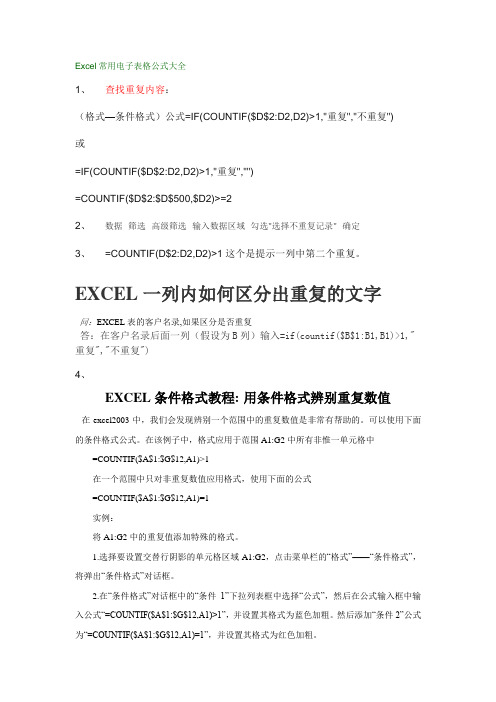
Excel常用电子表格公式大全1、查找重复内容:(格式—条件格式)公式=IF(COUNTIF($D$2:D2,D2)>1,"重复","不重复")或=IF(COUNTIF($D$2:D2,D2)>1,"重复","")=COUNTIF($D$2:$D$500,$D2)>=22、数据--筛选--高级筛选--输入数据区域--勾选"选择不重复记录"--确定3、=COUNTIF(D$2:D2,D2)>1这个是提示一列中第二个重复。
EXCEL一列内如何区分出重复的文字问:EXCEL表的客户名录,如果区分是否重复答:在客户名录后面一列(假设为B列)输入=if(countif($B$1:B1,B1)>1,"重复","不重复")4、EXCEL条件格式教程:用条件格式辨别重复数值在excel2003中,我们会发现辨别一个范围中的重复数值是非常有帮助的。
可以使用下面的条件格式公式。
在该例子中,格式应用于范围A1:G2中所有非惟一单元格中=COUNTIF($A$1:$G$12,A1)>1在一个范围中只对非重复数值应用格式,使用下面的公式=COUNTIF($A$1:$G$12,A1)=1实例:将A1:G2中的重复值添加特殊的格式。
1.选择要设置交替行阴影的单元格区域A1:G2,点击菜单栏的“格式”——“条件格式”,将弹出“条件格式”对话框。
2.在“条件格式”对话框中的“条件1”下拉列表框中选择“公式”,然后在公式输入框中输入公式“=COUNTIF($A$1:$G$12,A1)>1”,并设置其格式为蓝色加粗。
然后添加“条件2”公式为“=COUNTIF($A$1:$G$12,A1)=1”,并设置其格式为红色加粗。
3.点击“确定”按钮关闭“条件格式”对话框。
EXCLE常用函数公式 讲解

19.计算日期差
DATEDIF函数是计算两日期之差,返回两个日期之间的年\月\日间隔数。
语法:= datedif(start_date,end_date,unit)
参数:Start_date 起始日期
注意起始日期必须比结束日期早,不然公式会报错
End_date 结束日期
Unit 为所需信息的返回类型:① ”Y“ 时间段中的整年数;② ”M“ 时间段中的整月数;③ ”D“ 时间段中
案例:Excel中小数点后为0时,默认省略不显示。
11.随机整数
11.1 RANDBETWEEN函数是返回指定的最小值和指定最大值之间的一个随机整数。 语法:RANDBETWEEN(bottom,top) Bottom参数: 指定的最小整数。 Top参数: 指定的最大整数。
11.2 Rand函数是返回一个大于等于 0 及小于 1随机实数。 语法:RAND()
14.统计数字
14.1 统计数字:COUNT 函数给定数据集合或者单元格区域中数据的个数进行计数; COUNT 函数只能对数字数据进行统计,对于空单元格、逻辑值或者文本数据将不统计。
14.2 统计非空白单元格: COUNTA函数是计算区域内非空单元格的个数。 14.3 统计空白单元格: COUNTBLANK函数是计算区域内空白单元格的个数。 14.4 统计给定条件单元格:COUNTIF函数是计算区域内给定条件下单元格的个数。
3.多条件求和
SUMIFS函数,快速对多条件单元格求和。 语法是:SUMIFS(sum_range, criteria_range1, criteria1, [criteria_range2, criteria2], ...) 参数如下:第一个参数:sum_range 是需要求和的实际单元格。
excel函数公式大全讲解
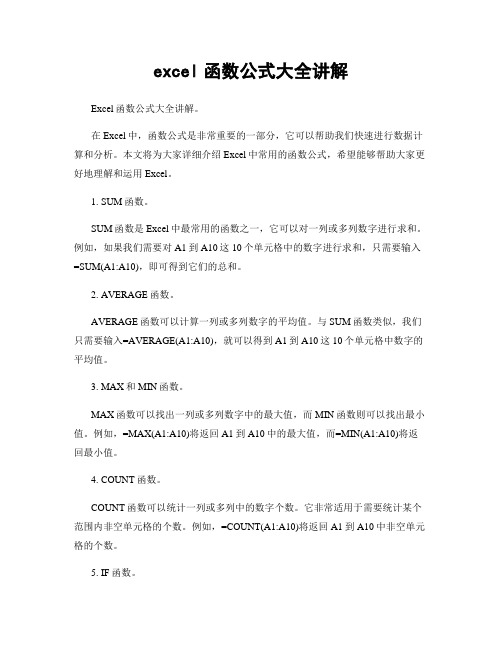
excel函数公式大全讲解Excel函数公式大全讲解。
在Excel中,函数公式是非常重要的一部分,它可以帮助我们快速进行数据计算和分析。
本文将为大家详细介绍Excel中常用的函数公式,希望能够帮助大家更好地理解和运用Excel。
1. SUM函数。
SUM函数是Excel中最常用的函数之一,它可以对一列或多列数字进行求和。
例如,如果我们需要对A1到A10这10个单元格中的数字进行求和,只需要输入=SUM(A1:A10),即可得到它们的总和。
2. AVERAGE函数。
AVERAGE函数可以计算一列或多列数字的平均值。
与SUM函数类似,我们只需要输入=AVERAGE(A1:A10),就可以得到A1到A10这10个单元格中数字的平均值。
3. MAX和MIN函数。
MAX函数可以找出一列或多列数字中的最大值,而MIN函数则可以找出最小值。
例如,=MAX(A1:A10)将返回A1到A10中的最大值,而=MIN(A1:A10)将返回最小值。
4. COUNT函数。
COUNT函数可以统计一列或多列中的数字个数。
它非常适用于需要统计某个范围内非空单元格的个数。
例如,=COUNT(A1:A10)将返回A1到A10中非空单元格的个数。
5. IF函数。
IF函数是Excel中非常常用的逻辑函数,它可以根据指定的条件返回不同的值。
其基本语法为=IF(条件, 值1, 值2),如果条件成立,则返回值1,否则返回值2。
6. VLOOKUP函数。
VLOOKUP函数可以在一个表格中查找指定值,并返回该值所在行的指定列的数值。
它的语法为=VLOOKUP(查找值, 表格区域, 列数, FALSE),其中FALSE表示精确匹配。
7. CONCATENATE函数。
CONCATENATE函数可以将多个单元格中的文本合并为一个单元格。
例如,=CONCATENATE(A1, " ", B1)将A1和B1中的文本用空格连接起来。
8. TEXT函数。
如何使用Excel公式计算数据

如何使用Excel公式计算数据Excel是一种功能强大的电子表格软件,广泛应用于数据分析、统计、计算等领域。
它提供了各种内置函数和公式,使得数据处理更加高效和准确。
本文将介绍如何使用Excel公式计算数据的方法。
一、基本公式使用在Excel中,公式以等号(=)开头。
下面是一些最基本的Excel公式:1. 加法:在一个单元格中输入“=A1+B1”,表示将A1单元格和B1单元格的数值相加。
按下回车键,就会得到它们的和。
2. 减法、乘法和除法:同样地,可以使用“-”、“*”和“/”来进行减法、乘法和除法的计算。
3. 求平均值:使用“AVERAGE”函数来计算一系列数值的平均值。
例如,输入“=AVERAGE(A1:A5)”表示计算A1到A5单元格的平均值。
4. 求最大值和最小值:使用“MAX”和“MIN”函数来计算一系列数值的最大值和最小值。
例如,输入“=MAX(A1:A5)”表示计算A1到A5单元格的最大值。
5. 绝对引用:在公式中可能需要引用某个固定的单元格,而不是相对于当前单元格的位置。
可以在引用单元格前面加上“$”符号来实现绝对引用。
例如,公式“=$A$1+B1”表示引用A1单元格,并相对于当前单元格引用B1单元格。
二、内置函数的使用除了基本的四则运算外,Excel还提供了许多内置函数,可以进行更复杂和高级的计算。
下面是一些常用的函数示例:1. SUM函数:用于计算一系列数值的和。
例如,输入“=SUM(A1:A5)”表示计算A1到A5单元格的和。
2. COUNT函数:用于计算某个区域内非空单元格的个数。
例如,输入“=COUNT(A1:A5)”表示计算A1到A5单元格中非空单元格的个数。
3. IF函数:用于对某个条件进行判断,并返回不同的值。
例如,输入“=IF(A1>10, "大于10", "小于等于10")”表示如果A1单元格中的数值大于10,则返回"大于10",否则返回"小于等于10"。
Excel公式实例解析
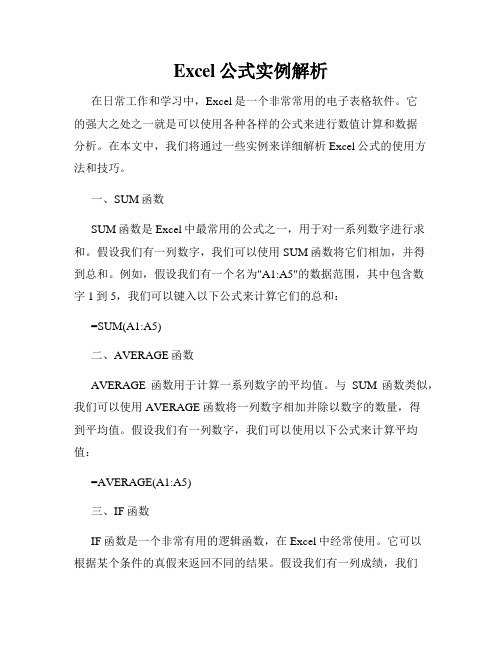
Excel公式实例解析在日常工作和学习中,Excel是一个非常常用的电子表格软件。
它的强大之处之一就是可以使用各种各样的公式来进行数值计算和数据分析。
在本文中,我们将通过一些实例来详细解析Excel公式的使用方法和技巧。
一、SUM函数SUM函数是Excel中最常用的公式之一,用于对一系列数字进行求和。
假设我们有一列数字,我们可以使用SUM函数将它们相加,并得到总和。
例如,假设我们有一个名为"A1:A5"的数据范围,其中包含数字1到5,我们可以键入以下公式来计算它们的总和:=SUM(A1:A5)二、AVERAGE函数AVERAGE函数用于计算一系列数字的平均值。
与SUM函数类似,我们可以使用AVERAGE函数将一列数字相加并除以数字的数量,得到平均值。
假设我们有一列数字,我们可以使用以下公式来计算平均值:=AVERAGE(A1:A5)三、IF函数IF函数是一个非常有用的逻辑函数,在Excel中经常使用。
它可以根据某个条件的真假来返回不同的结果。
假设我们有一列成绩,我们想要根据成绩是否及格来判断是否通过考试。
我们可以使用IF函数来实现这个功能。
例如,如果成绩大于等于60分,则返回"及格",否则返回"不及格":=IF(A1>=60,"及格","不及格")四、VLOOKUP函数VLOOKUP函数是一个非常强大的查找函数,可以根据某个值在表格中查找对应的值。
假设我们有一个表格,其中包含学生的姓名和对应的分数。
我们可以使用VLOOKUP函数根据姓名来查找对应的分数。
例如,假设我们有一个名为"Scores"的表格,我们可以使用以下公式来查找姓名为"张三"的学生的分数:=VLOOKUP("张三",Scores,2,FALSE)其中,"张三"是要查找的值,"Scores"是包含姓名和分数的表格的范围,2表示要返回的列的索引,FALSE表示精确查找。
EXCEL函数公式1
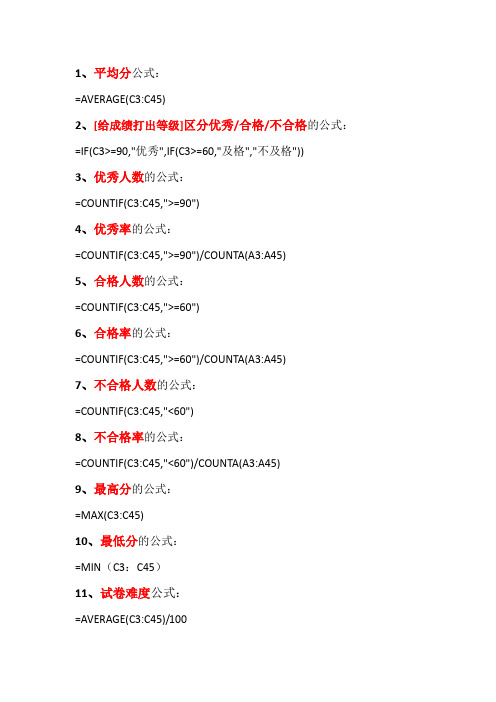
1、平均分公式:=AVERAGE(C3:C45)2、[给成绩打出等级]区分优秀/合格/不合格的公式:=IF(C3>=90,"优秀",IF(C3>=60,"及格","不及格"))3、优秀人数的公式:=COUNTIF(C3:C45,">=90")4、优秀率的公式:=COUNTIF(C3:C45,">=90")/COUNTA(A3:A45)5、合格人数的公式:=COUNTIF(C3:C45,">=60")6、合格率的公式:=COUNTIF(C3:C45,">=60")/COUNTA(A3:A45)7、不合格人数的公式:=COUNTIF(C3:C45,"<60")8、不合格率的公式:=COUNTIF(C3:C45,"<60")/COUNTA(A3:A45)9、最高分的公式:=MAX(C3:C45)10、最低分的公式:=MIN(C3:C45)11、试卷难度公式:=AVERAGE(C3:C45)/10012、参考人数计算公式:=COUNTA(A3:A45)13、变异系数的公式:[标准差STDEV/平均值AVERAGE]=STDEV(G3:G32)/AVERAGE(G3:G32)14、试卷难度值公式:全卷实际难度值=全体学生的平均总分/试卷总分=AVERAGE(C3:C45)/10015、把一表中不同列的数据合并到一新的表格中的同一列(数据合并)公式:=CONCATENATE(统计数据!C3 )[一个班]解释:先复制一个班,然后用同样的公式继续复制第二个班……16、统计各分数段人数,并填到新工作表中的公式:=COUNTIF(统计数据!C3:C32,"<60")=COUNTIF(统计数据!C3:C32,">=60")-COUNTIF(统计数据!G3:G32,">=70")学校全面的试卷分析主要包括下列容:㈠介绍考试类型说明本次考试是什么类型、什么围的考试,考试的目的是什么,试题由什么人命题的。
excel处理数据常用的公式及方法
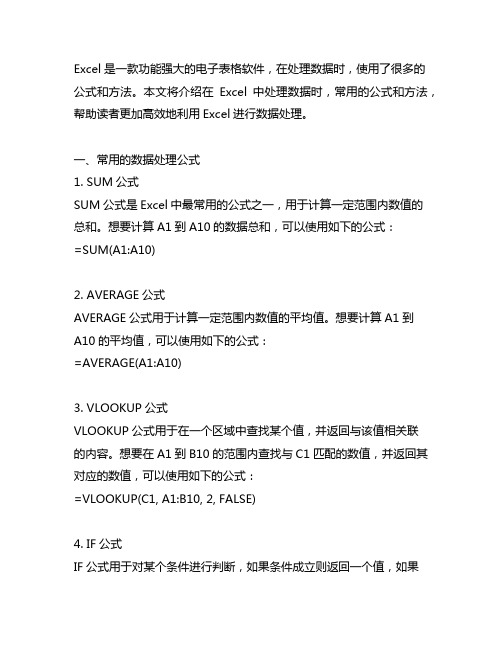
Excel是一款功能强大的电子表格软件,在处理数据时,使用了很多的公式和方法。
本文将介绍在Excel中处理数据时,常用的公式和方法,帮助读者更加高效地利用Excel进行数据处理。
一、常用的数据处理公式1. SUM公式SUM公式是Excel中最常用的公式之一,用于计算一定范围内数值的总和。
想要计算A1到A10的数据总和,可以使用如下的公式:=SUM(A1:A10)2. AVERAGE公式AVERAGE公式用于计算一定范围内数值的平均值。
想要计算A1到A10的平均值,可以使用如下的公式:=AVERAGE(A1:A10)3. VLOOKUP公式VLOOKUP公式用于在一个区域中查找某个值,并返回与该值相关联的内容。
想要在A1到B10的范围内查找与C1匹配的数值,并返回其对应的数值,可以使用如下的公式:=VLOOKUP(C1, A1:B10, 2, FALSE)4. IF公式IF公式用于对某个条件进行判断,如果条件成立则返回一个值,如果条件不成立则返回另外一个值。
想要对A1的数值进行判断,如果大于10则返回“合格”,否则返回“不合格”,可以使用如下的公式:=IF(A1>10, "合格", "不合格")5. CONCATENATE公式CONCATENATE公式用于将多个单元格中的内容合并为一个单元格中的内容。
想要将A1和B1的内容合并为C1中的内容,可以使用如下的公式:=CONCATENATE(A1, B1)二、常用的数据处理方法1. 数据筛选在Excel中,可以使用数据筛选功能快速地找到需要的数据。
在数据选项卡中,有筛选功能可以对数据进行筛选操作,可以按照条件筛选数据,也可以根据颜色、文本等进行筛选。
2. 数据排序在Excel中,可以使用数据排序功能对数据进行排序操作。
在数据选项卡中,有排序功能可以对数据进行升序或降序的排序操作,可以按照某一列的数值大小、字母顺序等进行排序。
excel表格计算公式大全、使用技巧

excel表格计算公式大全、使用技巧Excel 表格计算公式大全、使用技巧在当今数字化办公的时代,Excel 表格无疑是我们处理数据和信息的得力工具。
熟练掌握 Excel 表格的计算公式和使用技巧,能够极大地提高工作效率,让数据分析和处理变得更加轻松准确。
接下来,就让我们一起深入了解 Excel 表格的计算公式大全以及实用的使用技巧。
一、常用计算公式1、求和公式 SUMSUM 函数用于计算一组数值的总和。
例如,要计算 A1 到 A10 单元格的数值总和,可以使用公式=SUM(A1:A10)。
2、平均值公式 AVERAGEAVERAGE 函数用于计算一组数值的平均值。
比如,计算 B1 到B20 单元格的平均值,公式为=AVERAGE(B1:B20)。
3、计数公式 COUNTCOUNT 函数用于计算包含数值的单元格数量。
假设要统计 C1 到C15 中包含数值的单元格个数,公式是=COUNT(C1:C15)。
4、最大值公式 MAX 和最小值公式 MINMAX 函数用于找出一组数值中的最大值,MIN 函数则用于找出最小值。
比如,在 D1 到 D25 单元格中,求最大值用=MAX(D1:D25),求最小值用=MIN(D1:D25)。
5、条件求和公式 SUMIF 和条件计数公式 COUNTIFSUMIF 函数可以根据指定的条件对数据进行求和。
例如,要计算 E 列中大于 50 的数值之和,公式为=SUMIF(E:E,">50")。
COUNTIF 函数用于根据条件统计单元格数量,比如统计 F 列中等于“苹果”的单元格个数,公式是=COUNTIF(F:F,"苹果")。
6、查找与引用公式 VLOOKUPVLOOKUP 函数用于在表格或区域中查找指定的值,并返回与之对应的其他列的值。
例如,在一个包含学生姓名、学号和成绩的表格中,根据学号查找对应的成绩,公式可以是=VLOOKUP(查找学号, 查找区域, 成绩所在列数, 0)。
excel函数公式教程大全

excel函数公式教程大全Excel函数公式教程大全Excel是一款功能强大的电子表格软件,广泛应用于各个行业和领域。
使用Excel可以进行数据分析、报表制作、数学计算等多种工作。
而函数公式是Excel的重要特点之一,通过利用函数公式,用户可以快速有效地处理和分析数据。
本文将介绍一些常用的Excel函数公式,帮助读者更好地掌握Excel的使用技巧。
1. SUM函数SUM函数用于对一列或多列数字进行求和计算。
其基本语法为:=SUM(数字1,数字2,...)。
例如,可以使用SUM函数计算A1单元格到A5单元格的数字之和,公式为:=SUM(A1:A5)。
2. AVERAGE函数AVERAGE函数用于计算一列或多列数字的平均值。
其基本语法为:=AVERAGE(数字1,数字2,...)。
例如,可以使用AVERAGE函数计算A1单元格到A5单元格的数字的平均值,公式为:=AVERAGE(A1:A5)。
3. MAX函数MAX函数用于找出一列或多列数字中的最大值。
其基本语法为:=MAX(数字1,数字2,...)。
例如,可以使用MAX函数找出A1单元格到A5单元格的数字中的最大值,公式为:=MAX(A1:A5)。
4. MIN函数MIN函数用于找出一列或多列数字中的最小值。
其基本语法为:=MIN(数字1,数字2,...)。
例如,可以使用MIN函数找出A1单元格到A5单元格的数字中的最小值,公式为:=MIN(A1:A5)。
5. COUNT函数COUNT函数用于统计一列或多列中的非空单元格数量。
其基本语法为:=COUNT(数值1,数值2,...)。
例如,可以使用COUNT函数统计A1单元格到A5单元格中的非空单元格数量,公式为:=COUNT(A1:A5)。
6. IF函数IF函数根据特定条件判断来返回不同的值。
其基本语法为:=IF(条件,值如果条件为真,值如果条件为假)。
例如,可以使用IF函数来判断A1单元格的值是否大于10,如果大于10,则返回\。
Excel电子表格计算公式使用方法25条公式技巧总结 excel公式计算 (1)
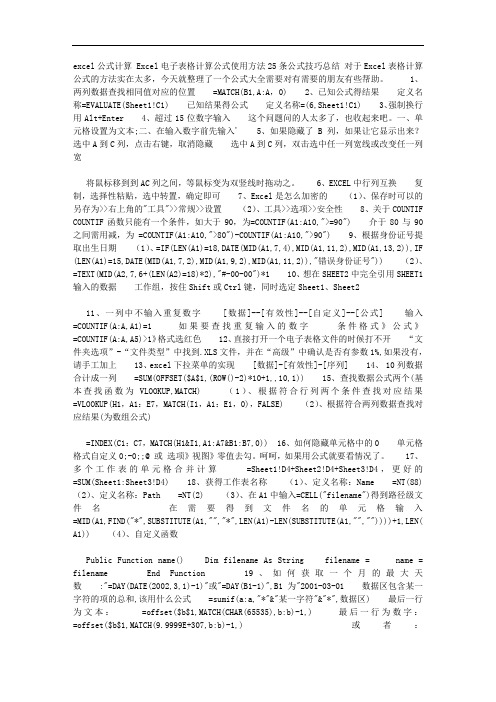
excel公式计算 Excel电子表格计算公式使用方法25条公式技巧总结对于Excel表格计算公式的方法实在太多,今天就整理了一个公式大全需要对有需要的朋友有些帮助。
1、两列数据查找相同值对应的位置 =MATCH(B1,A:A,0) 2、已知公式得结果定义名称=EVALUATE(Sheet1!C1) 已知结果得公式定义名称=(6,Sheet1!C1) 3、强制换行用Alt+Enter 4、超过15位数字输入这个问题问的人太多了,也收起来吧。
一、单元格设置为文本;二、在输入数字前先输入' 5、如果隐藏了B列,如果让它显示出来?选中A到C列,点击右键,取消隐藏选中A到C列,双击选中任一列宽线或改变任一列宽将鼠标移到到AC列之间,等鼠标变为双竖线时拖动之。
6、EXCEL中行列互换复制,选择性粘贴,选中转置,确定即可 7、Excel是怎么加密的(1)、保存时可以的另存为>>右上角的"工具">>常规>>设置(2)、工具>>选项>>安全性 8、关于COUNTIF COUNTIF函数只能有一个条件,如大于90,为=COUNTIF(A1:A10,">=90") 介于80与90之间需用减,为 =COUNTIF(A1:A10,">80")-COUNTIF(A1:A10,">90") 9、根据身份证号提取出生日期(1)、=IF(LEN(A1)=18,DATE(MID(A1,7,4),MID(A1,11,2),MID(A1,13,2)),IF (LEN(A1)=15,DATE(MID(A1,7,2),MID(A1,9,2),MID(A1,11,2)),"错误身份证号")) (2)、=TEXT(MID(A2,7,6+(LEN(A2)=18)*2),"#-00-00")*1 10、想在SHEET2中完全引用SHEET1输入的数据工作组,按住Shift或Ctrl键,同时选定Sheet1、Sheet211、一列中不输入重复数字 [数据]--[有效性]--[自定义]--[公式] 输入=COUNTIF(A:A,A1)=1 如果要查找重复输入的数字条件格式》公式》=COUNTIF(A:A,A5)>1》格式选红色 12、直接打开一个电子表格文件的时候打不开“文件夹选项”-“文件类型”中找到.XLS文件,并在“高级”中确认是否有参数1%,如果没有,请手工加上 13、excel下拉菜单的实现 [数据]-[有效性]-[序列] 14、 10列数据合计成一列 =SUM(OFFSET($A$1,(ROW()-2)*10+1,,10,1)) 15、查找数据公式两个(基本查找函数为VLOOKUP,MATCH) (1)、根据符合行列两个条件查找对应结果=VLOOKUP(H1,A1:E7,MATCH(I1,A1:E1,0),FALSE) (2)、根据符合两列数据查找对应结果(为数组公式)=INDEX(C1:C7,MATCH(H1&I1,A1:A7&B1:B7,0)) 16、如何隐藏单元格中的0 单元格格式自定义0;-0;;@ 或选项》视图》零值去勾。
excel常用公式详解
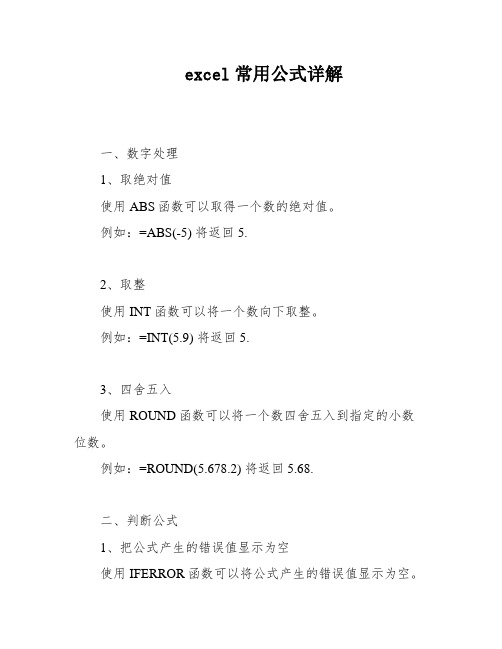
excel常用公式详解一、数字处理1、取绝对值使用ABS函数可以取得一个数的绝对值。
例如:=ABS(-5) 将返回5.2、取整使用INT函数可以将一个数向下取整。
例如:=INT(5.9) 将返回5.3、四舍五入使用ROUND函数可以将一个数四舍五入到指定的小数位数。
例如:=ROUND(5.678.2) 将返回5.68.二、判断公式1、把公式产生的错误值显示为空使用IFERROR函数可以将公式产生的错误值显示为空。
例如:=IFERROR(A2/B2.'') 如果A2/B2的结果是错误的,则显示为空,否则显示正常结果。
2、IF多条件判断返回值使用IF函数可以进行多条件判断。
例如:=IF(AND(A2<500.B2='未到期')。
'补款'。
'') 如果A2<500并且B2等于“未到期”,则返回“补款”,否则返回空。
三、统计公式1、统计两个表格重复的内容使用COUNTIF函数可以统计一个表格中某个值在另一个表格中出现的次数。
例如:=COUNTIF(Sheet15!A:A。
A2) 如果返回值大于0,则说明在另一个表格中存在该值。
2、统计不重复的总人数使用SUMPRODUCT和COUNTIF函数可以统计不重复的总人数。
例如:=SUMPRODUCT(1/COUNTIF()) 先用COUNTIF函数统计每个人出现的次数,然后将结果取倒数,最后相加。
四、求和公式1、隔列求和使用SUMIF函数可以进行隔列求和。
例如:=SUMIF($A$2:$G$2.H$2.A3:G3) 或=SUMPRODUCT((MOD(COLUMN(B3:G3),2)=0)*B3:G3) 如果标题行没有规律,可以使用第二个公式。
2、单条件求和使用SUMIF函数可以进行单条件求和。
例如:=SUMIF(A:A。
E2.C:C) 如果A列中的值等于E2,则将对应的C列中的值相加。
EXCEL公式教程高级数学运算技巧
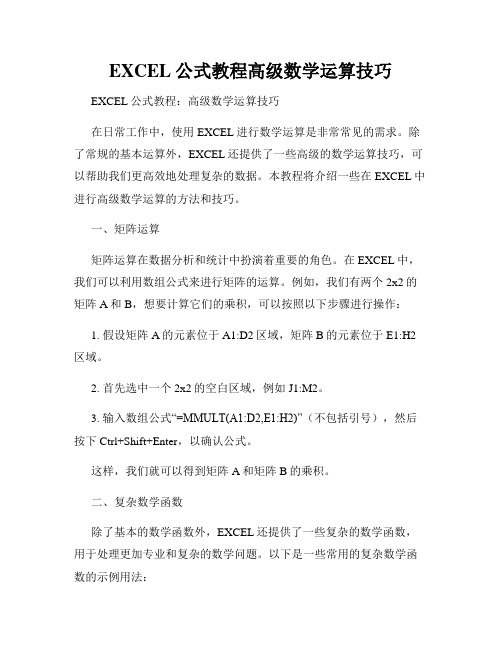
EXCEL公式教程高级数学运算技巧EXCEL公式教程:高级数学运算技巧在日常工作中,使用EXCEL进行数学运算是非常常见的需求。
除了常规的基本运算外,EXCEL还提供了一些高级的数学运算技巧,可以帮助我们更高效地处理复杂的数据。
本教程将介绍一些在EXCEL中进行高级数学运算的方法和技巧。
一、矩阵运算矩阵运算在数据分析和统计中扮演着重要的角色。
在EXCEL中,我们可以利用数组公式来进行矩阵的运算。
例如,我们有两个2x2的矩阵A和B,想要计算它们的乘积,可以按照以下步骤进行操作:1. 假设矩阵A的元素位于A1:D2区域,矩阵B的元素位于E1:H2区域。
2. 首先选中一个2x2的空白区域,例如J1:M2。
3. 输入数组公式“=MMULT(A1:D2,E1:H2)”(不包括引号),然后按下Ctrl+Shift+Enter,以确认公式。
这样,我们就可以得到矩阵A和矩阵B的乘积。
二、复杂数学函数除了基本的数学函数外,EXCEL还提供了一些复杂的数学函数,用于处理更加专业和复杂的数学问题。
以下是一些常用的复杂数学函数的示例用法:1. LOG函数:用于计算以指定底数为基数的对数。
例如,要计算以10为底的对数,可以使用公式“=LOG(100,10)”。
2. POWER函数:用于计算指定数字的指定次幂。
例如,要计算2的3次幂,可以使用公式“=POWER(2,3)”。
3. SQRT函数:用于计算指定数字的平方根。
例如,要计算16的平方根,可以使用公式“=SQRT(16)”。
4. SIN函数:用于计算指定角度的正弦值。
例如,要计算30度的正弦值,可以使用公式“=SIN(RADIANS(30))”(需要先将角度转化为弧度)。
5. PI函数:用于返回圆周率π的近似值。
例如,要获取圆周率的值,可以使用公式“=PI()”。
以上只是一小部分复杂数学函数的示例,EXCEL提供的数学函数非常丰富,请根据具体需求使用相应的函数。
三、数组公式数组公式是EXCEL中强大的功能之一,可以通过一次性的计算方式快速处理大量的数据。
excel公式使用方法

excel公式使用方法Excel公式使用方法Excel是一款非常常用的电子表格软件,它可以用于数据的存储、处理和分析等。
在Excel中,公式是非常重要的一部分,可以帮助我们快速地计算数据,提高工作效率。
下面将介绍Excel公式的使用方法。
1. 公式的基本语法Excel公式的基本语法是由等号(=)开头,后面跟着函数名称和参数,参数之间用逗号分隔,整个公式以右括号()结尾。
例如,SUM(A1:A3)就是一个简单的公式,它的作用是计算A1、A2和A3单元格的和。
2. 常用的函数Excel中有很多函数可以使用,下面列举了一些常用的函数:SUM:计算一系列数字的总和。
AVERAGE:计算一系列数字的平均值。
MAX:返回一系列数字中的最大值。
MIN:返回一系列数字中的最小值。
COUNT:计算一系列数字的数量。
IF:根据指定的条件返回不同的值。
3. 引用单元格在公式中,我们可以使用单元格的地址来引用单元格的值。
例如,A1表示第一行第一列的单元格。
可以通过单击单元格来选择它,也可以手动输入它的地址来引用它的值。
4. 使用相对引用和绝对引用在公式中,单元格地址可以使用相对引用或绝对引用。
相对引用表示单元格地址相对于当前单元格的位置,例如,如果在B1单元格中输入=A1,则在B2单元格中输入=A2,以此类推。
绝对引用表示单元格地址是固定的,不会随着当前单元格的移动而改变。
例如,$A$1表示第一行第一列的单元格。
5. 使用函数嵌套在Excel中,函数可以嵌套使用,这意味着一个函数的结果可以作为另一个函数的参数。
例如,可以使用SUM(A1:A3)作为AVERAGE函数的参数,以计算A1、A2和A3单元格的平均值。
6. 使用命名区域在Excel中,可以为一组单元格命名,这样就可以在公式中使用名称来引用它们,而不是使用单元格地址。
例如,可以为A1到A3单元格命名为“Sales”,然后在公式中使用“Sales”来引用这些单元格的值。
excel 一列使用公式
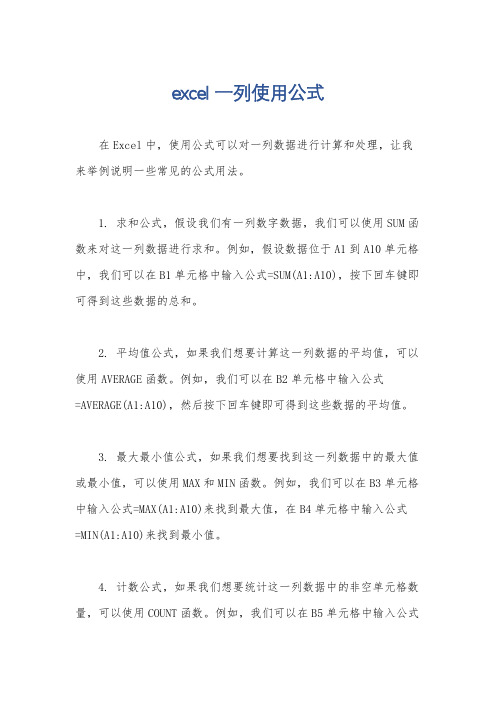
excel 一列使用公式
在Excel中,使用公式可以对一列数据进行计算和处理,让我来举例说明一些常见的公式用法。
1. 求和公式,假设我们有一列数字数据,我们可以使用SUM函数来对这一列数据进行求和。
例如,假设数据位于A1到A10单元格中,我们可以在B1单元格中输入公式=SUM(A1:A10),按下回车键即可得到这些数据的总和。
2. 平均值公式,如果我们想要计算这一列数据的平均值,可以使用AVERAGE函数。
例如,我们可以在B2单元格中输入公式
=AVERAGE(A1:A10),然后按下回车键即可得到这些数据的平均值。
3. 最大最小值公式,如果我们想要找到这一列数据中的最大值或最小值,可以使用MAX和MIN函数。
例如,我们可以在B3单元格中输入公式=MAX(A1:A10)来找到最大值,在B4单元格中输入公式=MIN(A1:A10)来找到最小值。
4. 计数公式,如果我们想要统计这一列数据中的非空单元格数量,可以使用COUNT函数。
例如,我们可以在B5单元格中输入公式
=COUNT(A1:A10),然后按下回车键即可得到非空单元格的数量。
5. 常见的数学运算,除了上述函数外,还可以使用基本的数学
运算符号进行计算,如加号(+)、减号(-)、乘号()、除号(/)等。
例如,我们可以在B6单元格中输入公式=A12来将A1单元格的
值乘以2。
除了以上列举的公式用法外,Excel还有很多其他函数和公式,可以满足各种复杂的计算和处理需求。
希望以上内容能够帮助你更
好地理解在Excel中如何使用公式对一列数据进行处理和计算。
excel表格计算公式大全、使用技巧[1]
![excel表格计算公式大全、使用技巧[1]](https://img.taocdn.com/s3/m/bda2301efad6195f312ba653.png)
AND “与”运算,返回逻辑值,仅当有参数的结果均为逻辑“真(TRUE)”时返回逻辑“真(TRUE)”,反之返回逻辑“假(FALSE)”。
条件判断AVERAGE 求出所有参数的算术平均值。
数据计算COLUMN 显示所引用单元格的列标号值。
显示位置CONCATENATE 将多个字符文本或单元格中的数据连接在一起,显示在一个单元格中。
字符合并COUNTIF 统计某个单元格区域中符合指定条件的单元格数目。
条件统计DATE 给出指定数值的日期。
显示日期DATEDIF 计算返回两个日期参数的差值。
计算天数DAY 计算参数中指定日期或引用单元格中的日期天数。
计算天数DCOUNT 返回数据库或列表的列中满足指定条件并且包含数字的单元格数目。
条件统计FREQUENCY 以一列垂直数组返回某个区域中数据的频率分布。
概率计算IF 根据对指定条件的逻辑判断的真假结果,返回相对应条件触发的计算结果。
条件计算INDEX 返回列表或数组中的元素值,此元素由行序号和列序号的索引值进行确定。
数据定位INT 将数值向下取整为最接近的整数。
数据计算ISERROR 用于测试函数式返回的数值是否有错。
如果有错,该函数返回TRUE,反之返回FALSE。
逻辑判断LEFT 从一个文本字符串的第一个字符开始,截取指定数目的字符。
截取数据LEN 统计文本字符串中字符数目。
字符统计MATCH 返回在指定方式下与指定数值匹配的数组中元素的相应位置。
匹配位置MAX 求出一组数中的最大值。
数据计算MID 从一个文本字符串的指定位置开始,截取指定数目的字符。
字符截取MIN 求出一组数中的最小值。
数据计算MOD 求出两数相除的余数。
数据计算MONTH 求出指定日期或引用单元格中的日期的月份。
日期计算NOW 给出当前系统日期和时间。
显示日期时间OR 仅当所有参数值均为逻辑“假(FALSE)”时返回结果逻辑“假(FALSE)”,否则都返回逻辑“真(TRUE)”。
